如何卸载IE10/11及重装
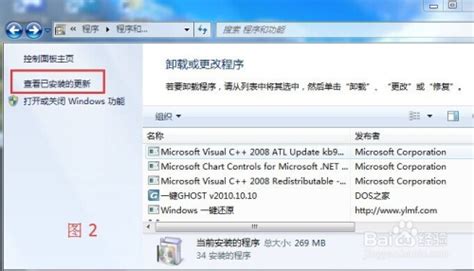
在日常的电脑使用中,Internet Explorer(简称IE)浏览器有时可能因版本不兼容或性能不佳等问题,需要我们进行卸载和重装。本文将从不同方法入手,详细介绍如何卸载IE10和IE11,并重新进行安装。

1. Windows 8.1及以上系统:

在开始菜单中,找到并点击“控制面板”。

如果在开始屏幕中没有看到“控制面板”,可以在搜索框中输入“控制面板”进行搜索。
2. Windows 7系统:
点击“开始”按钮,在“开始菜单”中选择“控制面板”。
1. Windows 8.1及以上系统:
在控制面板中,选择“程序”,然后点击“启用或关闭Windows功能”。
2. Windows 7系统:
在控制面板中,选择“程序和功能”,然后点击左侧的“启用或关闭Windows功能”。
1. 在Windows功能窗口中,找到“Internet Explorer 10”或“Internet Explorer 11”的菜单项。
2. 取消前面的勾选,然后点击“确定”。系统会弹出一个确认窗口,点击“是”继续。
3. 系统会自动卸载IE10/11,并提示你重新启动电脑。点击“立即重新启动”。
1. 重新启动电脑后,重复上述步骤,再次进入Windows功能窗口。
2. 找到“Internet Explorer 10”或“Internet Explorer 11”的菜单项,勾选前面的复选框。
3. 点击“确定”,系统会重新安装IE10/11。完成后,重新启动电脑。
1. 在开始菜单或开始屏幕中,找到并点击“控制面板”。
1. 在控制面板中,选择“程序”,然后点击“卸载程序”。
2. 在卸载程序窗口中,点击左侧的“查看已安装的更新”。
1. 在已安装的更新列表中,找到与IE10或IE11相关的更新。你可以通过在搜索栏中输入“IE”来快速查找。
2. 右键点击找到的更新,选择“卸载”。
3. 系统会弹出确认窗口,点击“是”继续。
4. 卸载完成后,重新启动电脑。
1. 重新启动电脑后,系统会自动回滚到上一个版本的IE浏览器,通常是IE9或IE8。
2. 如果需要重装IE10/11,可以通过Windows Update来更新到最新版本。打开“控制面板”,选择“系统和安全”,然后点击“Windows Update”。
3. 在Windows Update窗口中,点击“检查更新”。系统会检查并下载可用的更新,包括IE10/11。
4. 安装完更新后,重新启动电脑,IE10/11将重新安装。
1. 以管理员身份打开命令提示符。你可以通过搜索“CMD”来找到命令提示符,然后右键选择“以管理员身份运行”。
1. 根据你安装的IE版本,复制并粘贴相应的命令到命令提示符中,然后按Enter键执行。
卸载IE11的命令:
```shell
FORFILES /P %WINDIR%\servicing\Packages /M Microsoft-Windows-InternetExplorer11.*.mum /c "cmd /c echo Uninstalling package @fname && start /w pkgmgr /up:@fname /quiet /norestart
```
卸载IE10的命令:
```shell
FORFILES /P %WINDIR%\servicing\Packages /M Microsoft-Windows-InternetExplorer10.*.mum /c "cmd /c echo Uninstalling package @fname && start /w pkgmgr /up:@fname /quiet /norestart
```
2. 执行完命令后,重新启动电脑。
1. 重新启动电脑后,IE浏览器会自动回滚到上一个版本。
2. 如果需要重装IE10/11,可以通过Windows Update或控制面板中的“启用或关闭Windows功能”来重新安装。
本站所有软件来自互联网,版权归原著所有。如有侵权,敬请来信告知 ,我们将及时删除。 琼ICP备2024021917号-13